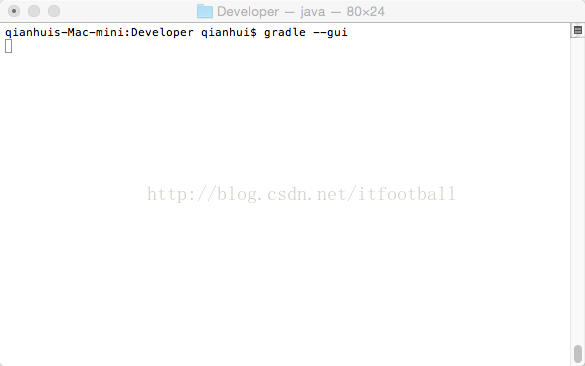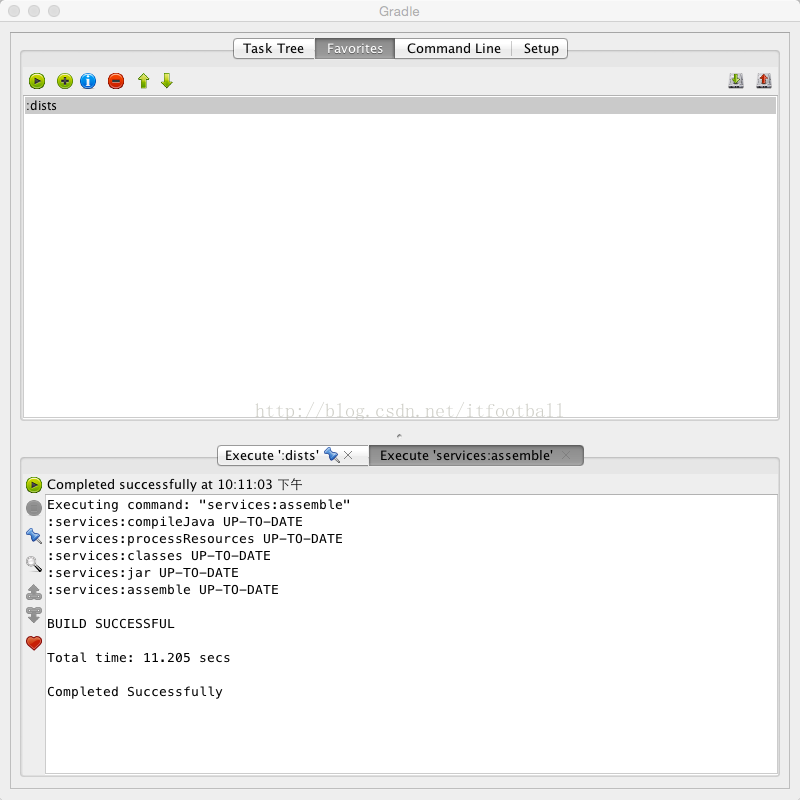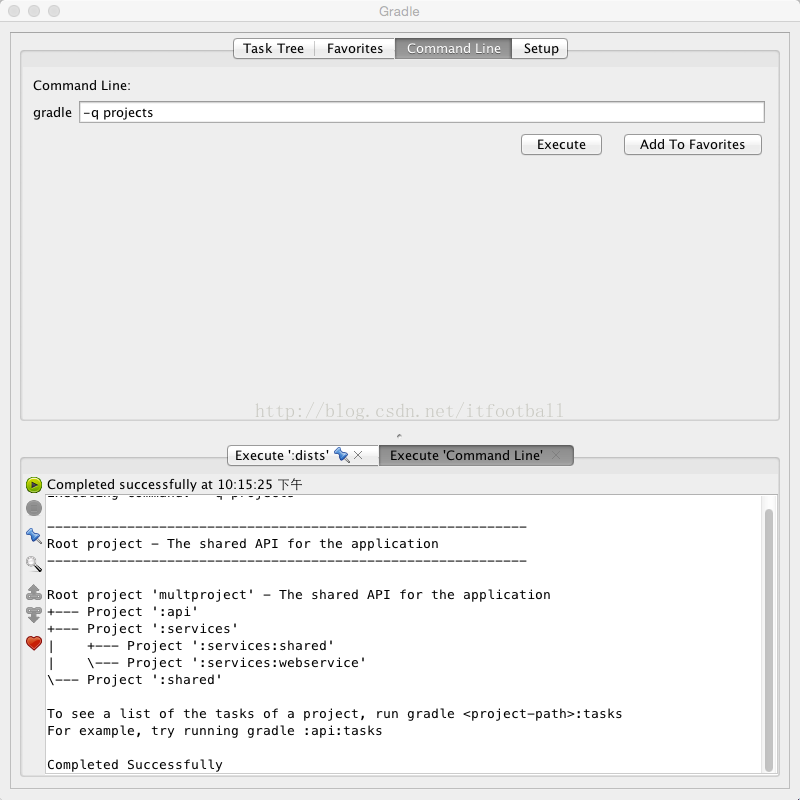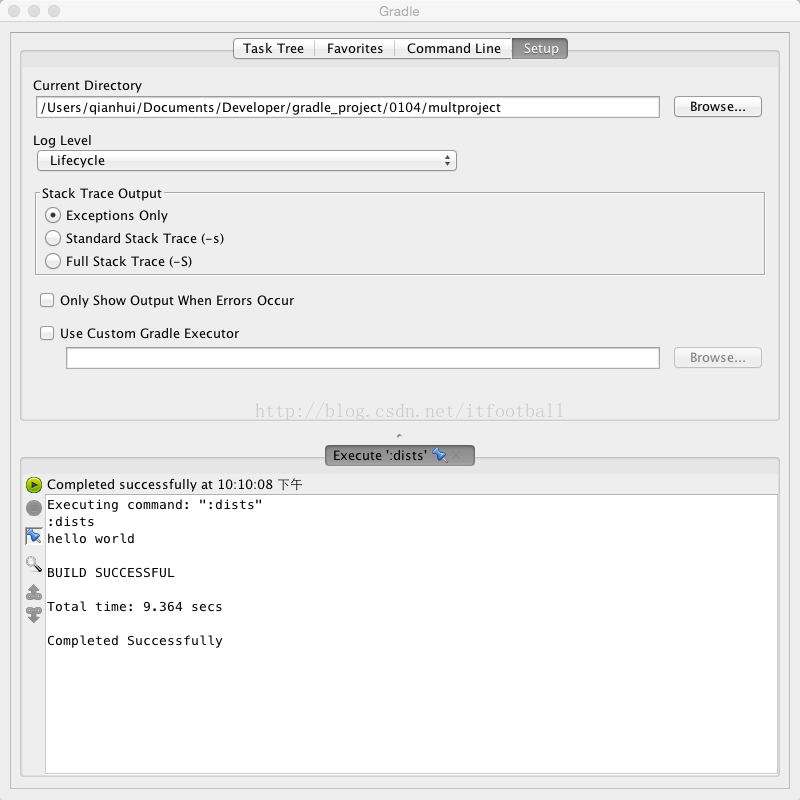1.带UI的gradle
2种启动方式:gradle --gui和gradle --gui&
--gui:挂起式。命令行会一直处于挂起状态。
--gui&:启动后,命令行处于正常状态。
扫描二维码关注公众号,回复:
3287295 查看本文章


2.启动成功后的界面
3.Task Tree
任务树形列表。可以看到在启动的目录下的项目会被例举出来,项目下的一些任务也会例举出来。你可以点击某一个任务,然后点执行按钮,该任务就会被执行。
上面的爱心是收藏的意思。如果你点击了,你会在上半部分的面板中的Favorites找到改任务。一般执行的频率比较多的话,可以收藏一下。
Favorites
4.Command Line
我们可以在输入框中输入一些命令:比如projects。然后按回车就执行该语句。和在命令行下敲命令是一样的。
5.Setup
设置面板可以选择项目,log显示的相关设置。